
时间:2021-04-25 04:48:51 来源:www.win10xitong.com 作者:win10
windows系统已经非常普及了,而且稳定性也相当的高。但是还是会遇到很多问题,比如Win10专业版系统耳麦没声音就是其中一个。因为这个问题还是比较少见的,所以很多网友都不知道该如何解决,要是你不愿意找别人来帮助解决你的Win10专业版系统耳麦没声音问题小编今天测试了后梳理出了解决的方法步骤:1、首先检查下耳麦是否接触有问题。2、若是接触良好检查下耳麦是否损坏就简简单单的解决了。好了,下面就由小编带来详细处理Win10专业版系统耳麦没声音的详细处理教程。
处理方法如下
1.首先,检查下耳机是否有接触问题。

2.如果接触良好,检查下部耳机是否损坏。

3.当设备处于良好状态时,需要设置计算机。首先,打开“控制面板”,点击“声音”。
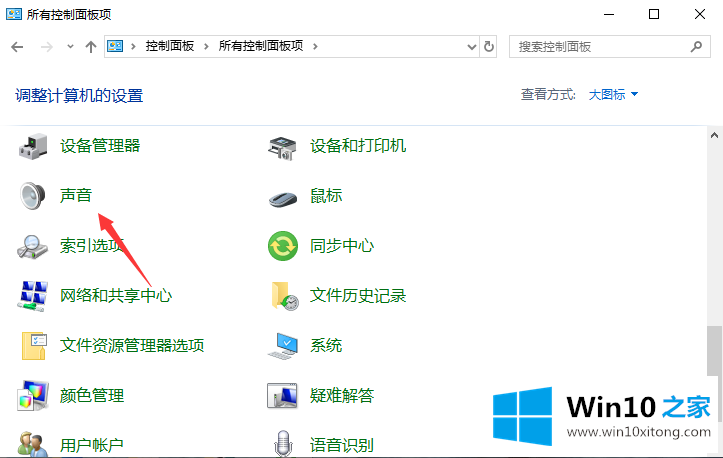
4.进入后,点击“录音”,查看录音设备是否关闭。右键单击麦克风并选择“启用”。
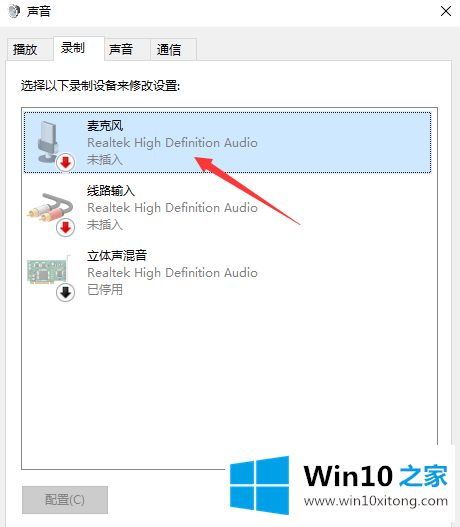
Win10专业版系统耳麦没声音的详细处理教程就是上面所说的全部内容,获得更多win系统相关教程,可以继续关注本站。